KVM oznacza maszynę wirtualną opartą na jądrze, jest oprogramowaniem do wirtualizacji, które zapewnia możliwość uruchamiania wielu systemów operacyjnych gości za pomocą rozszerzeń wirtualizacji sprzętowej. Obsługuje wiele różnych systemów operacyjnych gości, takich jak Linux, Windows, Solaris, Haiku, REACT OS i wiele innych.
KVM może być zarządzany za pomocą wiersza poleceń lub dostępnych narzędzi graficznych. Virt-Manager (Virtual Machine Manager) jest najczęściej używaną aplikacją do zarządzania maszynami wirtualnymi bazującymi na KVM. Obsługuje tworzenie, edycję, uruchamianie i zatrzymywanie maszyn wirtualnych opartych na KVM, a także migrację maszyn gości na żywo lub na zimno między hostami.
wymagania wstępne
jak wspomniano wcześniej, KVM będzie działać tylko wtedy, gdy procesor obsługuje wirtualizację sprzętową, Intel VT lub AMD-V.
aby sprawdzić, czy procesor obsługuje funkcje VT, uruchom następujące polecenie.
egrep '(vmx|svm)' /proc/cpuinfo

Jeśli powyższe polecenie powróci z wyjściem pokazującym VMX lub SVM, to twój sprzęt obsługuje VT, w przeciwnym razie nie.
Utwórz most sieciowy, aby maszyny wirtualne mogły komunikować się z siecią zewnętrzną.
Czytaj: Jak skonfigurować most sieciowy na CentOS 7/RHEL 7
zainstaluj KVM na CentOS 7
wydaj następujące polecenie, aby zainstalować najnowszy pakiet qemu, a także virt-manager, który zapewnia graficzny interfejs do zarządzania maszynami wirtualnymi.
yum install -y qemu-kvm qemu-img virt-manager libvirt libvirt-python libvirt-client virt-install virt-viewer
- QEMU-KVM = emulator QEMU
- qemu-img = QEMU Disk image manager
- virt-install = narzędzie wiersza poleceń do tworzenia maszyn wirtualnych.
- libvirt = dostarcza demona libvirtd, który zarządza maszynami wirtualnymi i kontroluje hipernadzorcę.
- libvirt-client = dostarcza API po stronie klienta do uzyskiwania dostępu do serwerów, a także udostępnia narzędzie virsh, które zapewnia narzędzie wiersza poleceń do zarządzania maszynami wirtualnymi.
- virt-viewer – konsola graficzna
tworzenie maszyny Wirtualnej
Po zainstalowaniu KVM i innych narzędzi można rozpocząć tworzenie maszyn wirtualnych. Przyjrzymy się tworzeniu maszyn wirtualnych zarówno w trybie wiersza poleceń, jak i w trybie graficznym.
tryb wiersza poleceń
virt-install służy do tworzenia maszyn wirtualnych za pomocą trybu wiersza poleceń, a to polecenie wymaga od nas wielu wejść, aby utworzyć Maszynę wirtualną, taką jak CPU, pamięć, dysk, sieć, lokalizacja nośników instalacyjnych, wariant systemu operacyjnego i inne.
virt-install --name=itzgeekguest --ram=1024 --vcpus=1 --cdrom=/tmp/CentOS-6.5-x86_64-minimal.iso --os-type=linux --os-variant=rhel6 --network bridge=br0 --graphics=spice --disk path=/var/lib/libvirt/images/itzgeekguest.dsk,size=4
uwaga: powyższe polecenie wykorzystuje bridged networking „br0”, aby umożliwić maszynom wirtualnym komunikację z siecią zewnętrzną, możesz znaleźć tutorial na temat tworzenia bridged networking za pomocą Virt Manager.
–name – Nazwa maszyny Wirtualnej
–ram – wielkość pamięci w MB
–vCPU – wirtualne CPU w liczbach
–cdrom – lokalizacja obrazu ISO
–os-type – typy systemów operacyjnych jak Linux, Windows, itd.
–os-variant – wariant systemu operacyjnego jak RHEL 6, Solaris
–network – Networking
–graphics – Guest display settings
–Disk path – Location of the disk with size of 4 GB
Po wydaniu powyższego polecenia, virt-install utworzy maszynę wirtualną i uruchomi konsolę virt viewer dla instalacji systemu operacyjnego.
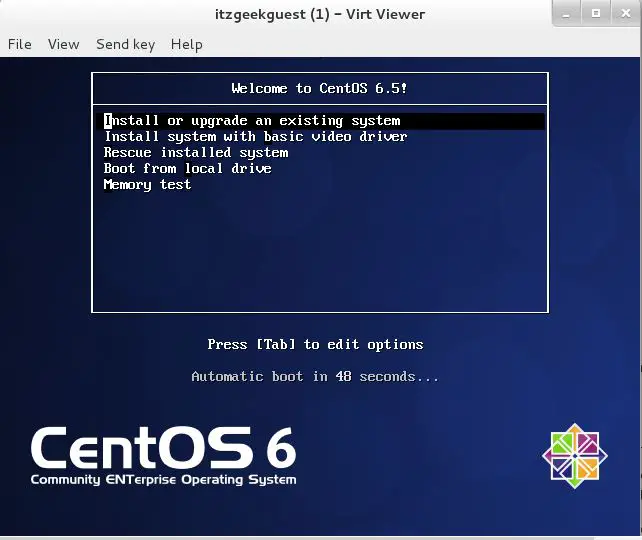
Graphical Mode
Type the following command in the terminal in GUI mode.
virt-manager
OR
Application >> System Tools >> Virtual Machine Manager.
możesz zostać poproszony o podanie hasła, jeśli nie masz dostępu do roota.
Po otwarciu kliknij prawym przyciskiem myszy localhost(QEMU) i kliknij Nowy. Menedżer maszyn wirtualnych uruchomi nowy kreator do tworzenia maszyny wirtualnej. Nie znajdziesz żadnych trudności w korzystaniu z tego trybu graficznego.
Krok 1: wymagałbyś nazwania swojej maszyny Wirtualnej, w tym samym oknie zostaniesz poproszony o wybranie sposobu instalacji systemu operacyjnego. Tutaj zdecydowałem się zainstalować go z obrazu ISO lub CD-ROM.

krok 2: wprowadź lokalizację obrazu ISO, ponieważ fizyczny CD-ROM nie jest obsługiwany przez hipernadzorcę, nie zapomnij wybrać typu i wersji systemu operacyjnego.
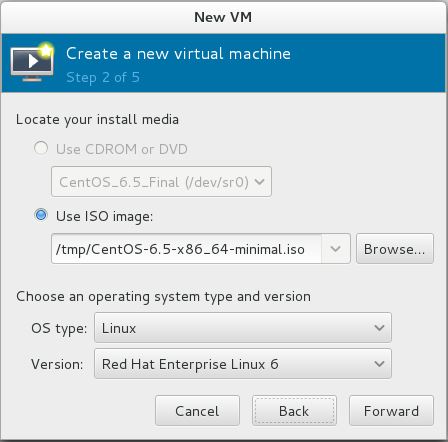
Step 3: Configure CPU and memory for the virtual machine.
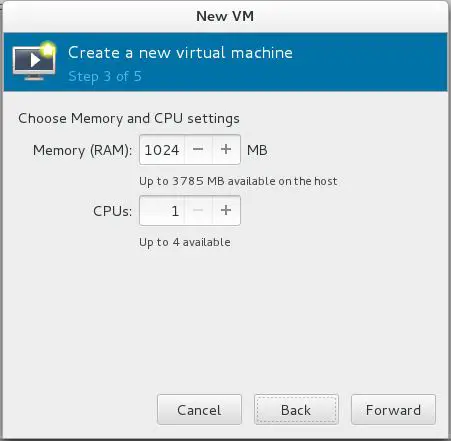
Step 4: Musisz wspomnieć o ilości pamięci, którą chcesz przypisać do maszyny wirtualnej, odznacz opcję „alokować cały dysk teraz”, zapobiegnie to alokacji całego dysku przy tworzeniu maszyny wirtualnej.
rozmiar dysku będzie przydzielany dynamicznie w zależności od użycia maszyny wirtualnej.
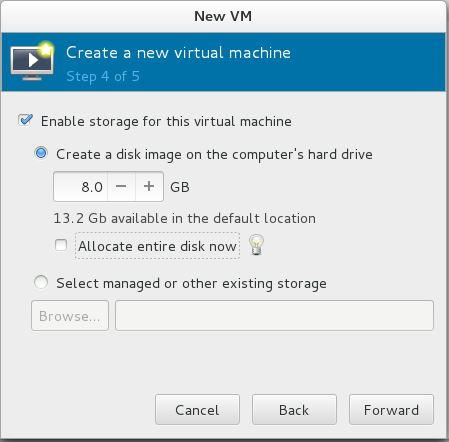
Krok 5: Podsumowanie wszystkich ustawień, kliknij Ustawienia zaawansowane, aby wybrać bridged networking, aby umożliwić maszynie wirtualnej komunikację poza siecią.
kliknij na Zakończ.
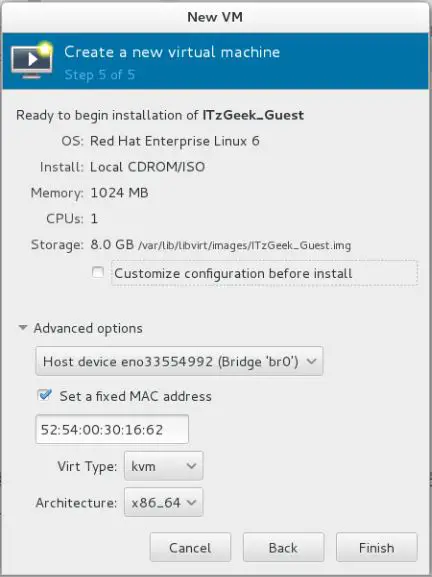
Krok 6: KVM rozpocznie tworzenie maszyny wirtualnej zależy od naszych danych wejściowych, po utworzeniu maszyny wirtualnej. Virt manager uruchomi konsolę do instalacji systemu operacyjnego.
poniższy ekran pokazuje ekran instalacji CentOS 6.
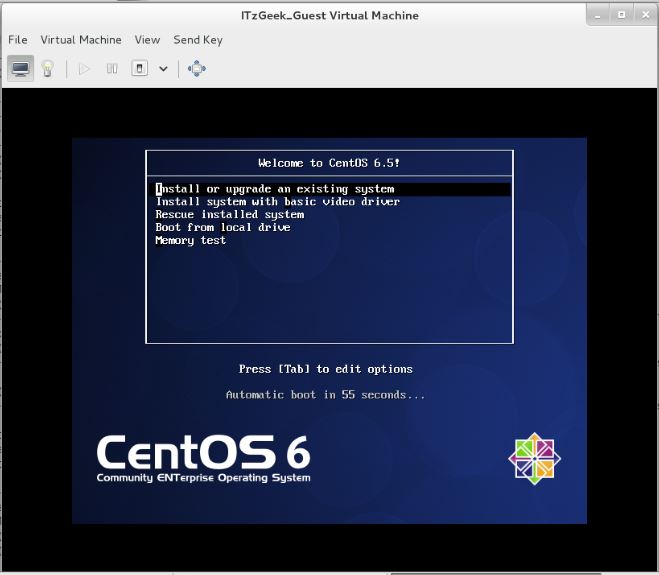
zarządzanie maszyną wirtualną
za pomocą Menedżera maszyn wirtualnych można wykonywać czynności cyklu życia maszyny wirtualnej, takie jak uruchamianie, wyłączanie, Resetowanie, klonowanie i migracja, klikając prawym przyciskiem myszy wybraną maszynę wirtualną.
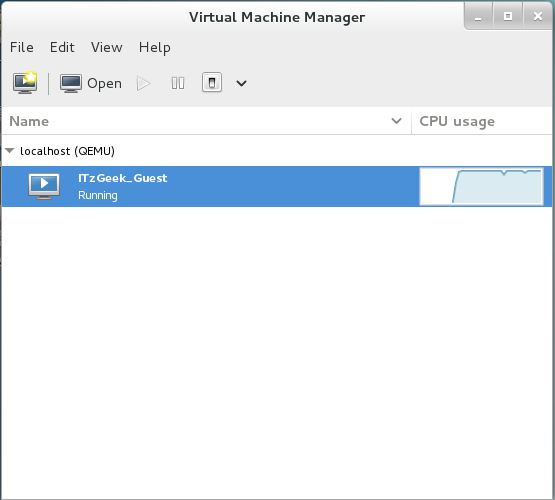
Managing virtual machine using virt manager is very simple, you can just click on „bulb” icon in the VM console. Here you can add, modify and remove devices.
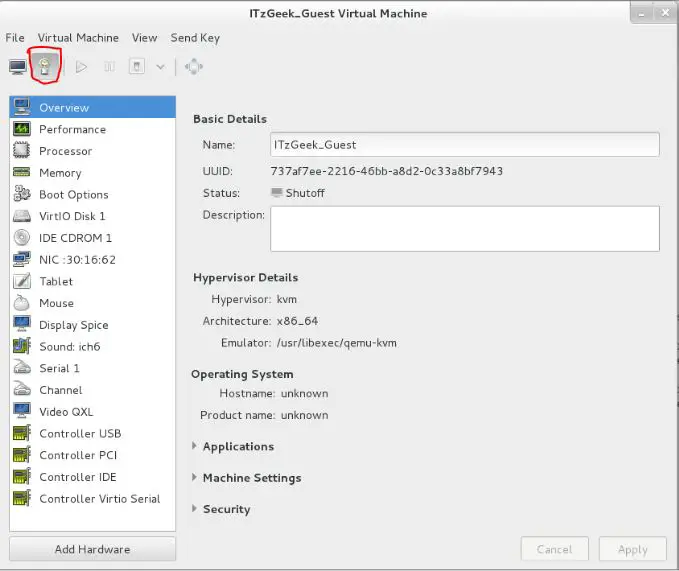
That’s All.